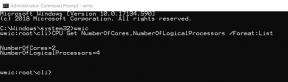ZTE Blade L210 Firmware Flash-fil
Miscellanea / / August 04, 2021
Annonser
Senast uppdaterad den 25 februari 2021 kl. 21.47
I den här guiden visar vi dig hur du blinkar lager firmware på ZTE Blade L210. Detta budgeterbjudande från ZTE kommer säkert att ge en hård konkurrens till andra spelare i detta mycket konkurrenskraftiga segment. Med tanke på den prispunkt som den tillhör lyckas den hålla en ganska anständig specifikation. Den underliggande Spreadtrum-chipsetet i kombination med 1 GB RAM och fyrkärnig processor borde vara tillräckligt för lätt till normal daglig användning.
Då skulle 8MP bakre kamera och en 5MP selfie-kamera plus Android 10 ur lådan tas emot väl av användarna. I samma riktning kan vi också förvänta oss en anständig nivå av stöd från den anpassade utvecklingen. Men om du går in i den här domänen finns det alltid en risk för att saker går söderut. Men även om det händer är det en bra väg ut. Du kan enkelt blinka lager firmware på ZTE Blade L210 och göra din enhet igång igen. Här ges alla nödvändiga instruktioner för samma.

Annonser
Sidans innehåll
- 1 Behovet av att flasha fast firmware på ZTE Blade L210
-
2 Hur flashar jag fast firmware på ZTE Blade L210
- 2.1 Förutsättningar
- 2.2 Ladda ner fast firmware
- 2.3 Metod 1: Normal uppgradering
- 2.4 Metod 2: Tvångsuppgradering
Behovet av att flasha fast firmware på ZTE Blade L210
En vanlig fråga som kommer att tänka på dig är varför manuellt blinkar firmware när enheten skulle få OTA-uppdateringarna. Tja, det här är en ganska giltig oro från ditt slut. Så här är saken. OEM släpper vanligtvis uppdateringarna i satser. Med andra ord är detta en iscensatt lansering där inte alla får uppdateringen på en gång. Men om du har tagit tag i uppdateringspaketet, kan du enkelt klippa den här väntetiden och manuellt blinka lager firmware direkt.
Om du är en av de tekniska entusiasterna kan du överväga att gå till enhetsändringar. Dessa skulle inkludera sådana som att låsa upp bootloader, blinkande anpassade återställningar eller att rota det via Magisk. Medan på ena sidan skulle alla dessa sluta lägga till nya funktioner till din enhet. Å andra sidan skulle ett litet misstag dock hamna i en bootloop- eller soft-brick-status. Men även då kan du ta tillbaka din enhet från död genom att blinka fast firmware på din ZTE Blade L210-enhet. Och i den här guiden hjälper vi dig just med det.
Hur flashar jag fast firmware på ZTE Blade L210
Det finns två olika metoder för att blinka firmware. Den första är Normal Upgrade medan den andra metoden är Forced Upgrade. Så vilken metod ska du välja? Tja, om din enhet är igång, gå direkt till Normal Upgrade.
Å andra sidan, om din enhet inte kan starta eller om du inte kan komma åt standby-läget, gå sedan till Forced Upgrade. Vi har nämnt båda dessa metoder nedan. Men innan det finns några krav som din enhet behöver för att kvalificera sig. Se till att markera alla dessa krav och först fortsätt sedan med installationsstegen för att blinka lager firmware på din ZTE Blade L210-enhet.
Förutsättningar
- Först och främst, ta en säkerhetskopiering av all data på din enhet.
- Se till att hålla enheten tillräckligt laddad så att den inte stängs av halvvägs under blinkningsprocessen.
- Du måste också ha minst 2 GB ledigt utrymme på ditt interna minne.
Ladda ner fast firmware
Ladda ner nu firmware för din enhet. Se till att filen heter update.zip. I vissa fall kan du få det här uppgraderingspaketet i en annan mapp. Så du måste extrahera den mappen och sedan ta tag i filen update.zip. När du har fått den här filen, överför den till roten till det interna lagringsutrymmet. Med andra ord, överför den till telefonminnet, men inte i någon mapp.
Annonser
- Nedladdningslänk:
393180B0851GEN_RU_L210RU_V1.0: Ladda ner
GEN_GLB_P731F50V1.0.0B05_DL: Ladda ner
Metod 1: Normal uppgradering
Som redan nämnts är den här metoden endast tillämplig om du har åtkomst till din enhet. Se också till att du har flyttat filen update.zip till rotmappen. När det är klart, fortsätt med instruktionerna nedan för att blinka lager firmware på din ZTE Blade L210-enhet:
- Börja med att gå till inställningssidan på din enhet.
- Bläddra sedan till systemalternativet och tryck på Systemuppdatering.

- Välj alternativet Systemuppdatering och tryck sedan på Uppdatera.
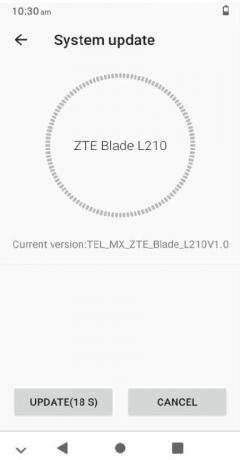
- Uppgraderingsprocessen börjar nu och kan ta ett par minuter.
- När du är klar startar enheten om automatiskt till den nyligen installerade firmware.
Metod 2: Tvångsuppgradering
Om enheten inte kan starta korrekt eller om den inte kan komma åt beredskapsläget bör Force Upgrade vara ditt val. Så här blinkar du fast firmware på din ZTE Blade L210 när enheten är i ett sådant tillstånd.
Annonser
- Stäng först av enheten.
- Tryck sedan och håll ner strömbrytaren och volym upp-knapparna tills enheten startar upp till Android-återställningsläget.
- Använd nu Volym ned-tangenten för att markera alternativet Tillämpa uppdatering från SD-kortet
- Tryck sedan på strömbrytaren för att bekräfta detta beslut. Du kommer att tas till rotkatalogen på din telefon.
- Använd volym ned-knappen för att välja update.zip-filen och tryck sedan på strömbrytaren för att bekräfta att den här filen blinkar.
- Uppgraderingsprocessen startar nu och kan ta cirka 5-10 minuter.
- När blinkningen är klar får du meddelandet ”Installera från SD-kort slutfört”.
- Välj alternativet ”Starta om systemet nu” via volymknappen och tryck på strömbrytaren för att bekräfta det. Det är allt. Enheten startar nu till den uppgraderade firmware.
Så med detta avslutar vi guiden om hur man flashar lager firmware till ZTE Blade L210. Vi har delat båda metoderna för att genomföra den blinkande delen. Med detta sagt, om du har några frågor angående någon av dessa metoder, låt oss veta i kommentarfältet nedan. Avrundning, här är några Tips och tricks för iPhone, PC-tips och tricksoch Android Tips och tricks som också förtjänar din uppmärksamhet.
Annonser Android öppnar alltid dörren för olika möjligheter, såsom blinkande anpassad ROM eller kärna eller APK...
Annonser Android öppnar alltid dörren för olika möjligheter, såsom blinkande anpassad ROM eller kärna eller APK...
Annonser Vill blinka Stock ROM på Invens Jazz 1, då är du på rätt plats...